三棱锥是很常见的几何体,
在其他三维软件中很容易就可以创建一个三棱锥(例如放样,成角度拉伸等),
那么,
在Pro/e中又是如何造三棱锥的呢?
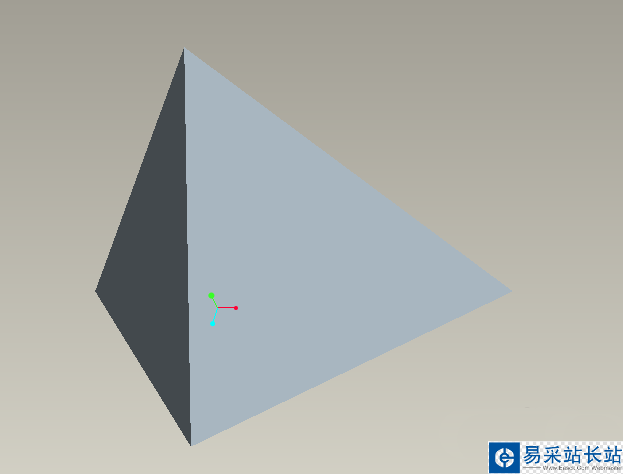
1、如下图所示,打开Pro/e5.0软件,新建一个实体零件,默认勾选使用缺省模板,最后点击“确定”。

2、如下图所示,Pro/e成功进入到三维建模的状态,然后点击工具栏中的“插入”,在其弹出的下拉菜单中点击“混合”,在最后一层下拉菜单中点击“伸出项”。
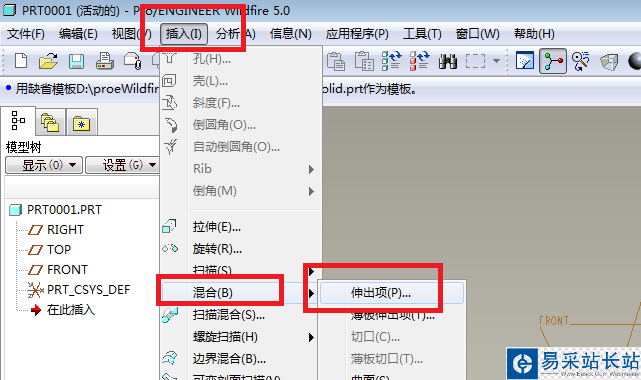
3、如下图所示,软件的右边出现了一个菜单管理器,看着这些选项没什么问题,所以我们直接点击“完成”。
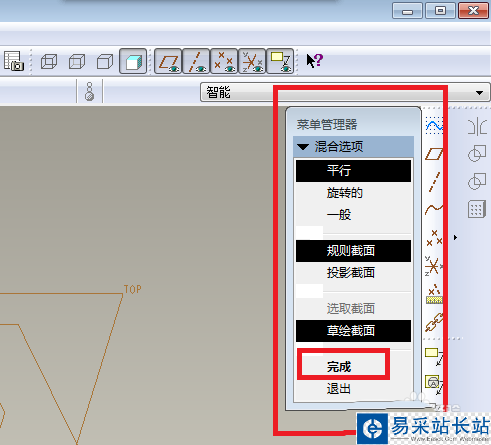
4、如下图所示,出现了一个“伸出项:混合,平行,规则截面”对话框,然后菜单管理器有变化了,可以点击其中的“完成”。
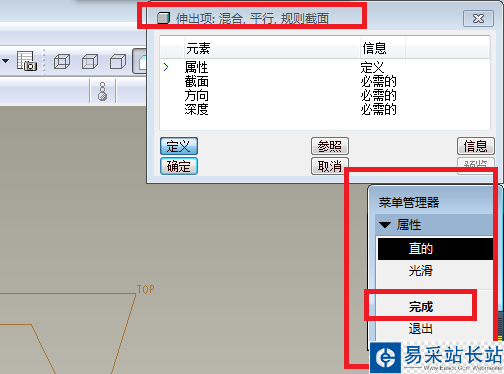
5、如下图所示,菜单管理器又有了变化,这时,我们点击三个基准面中的“FRONT”面。
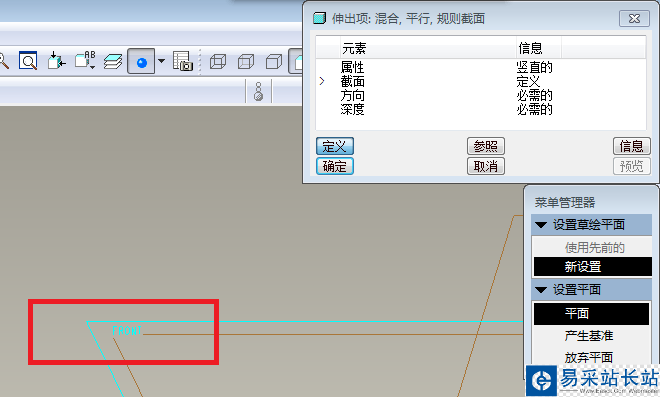
6、如下图所示,菜单管理器又有了变化,看着选项,笔者选择了“正向”。
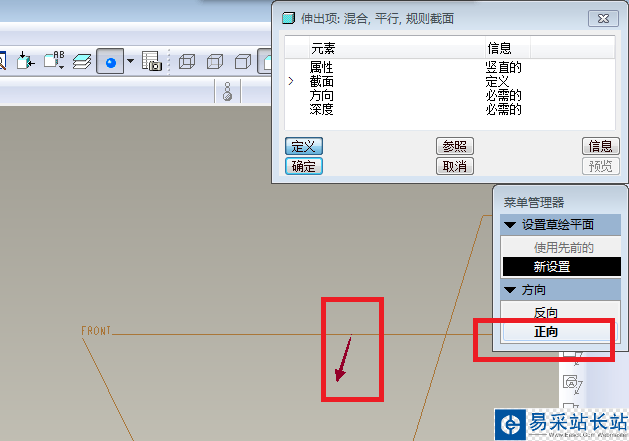
7、如下图所示,选择完正向,在随后变化的菜单管理器中点击“缺省”。
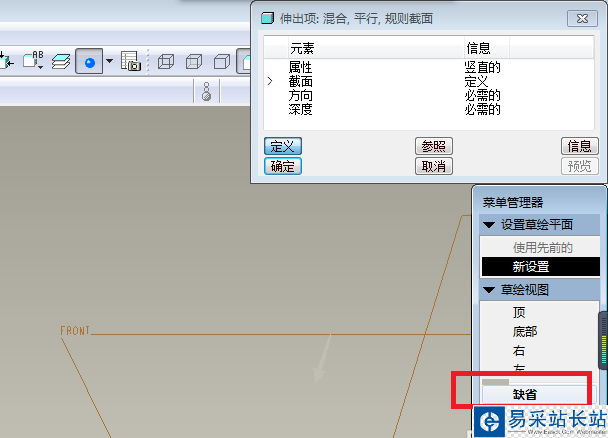
8、如下图所示,成功进入到草绘状态,点击右边工具箱中的“调色板”图标,再在弹出的“草绘器调色板”对话框中找到三角形,并用鼠标左键双击它,再在草绘平面空白区域单击鼠标左键,然后点击对话框中的√,然后在点击右边工具箱中的“标注”图标,将三角形的中点定位到坐标原点,至此,这一步完成。
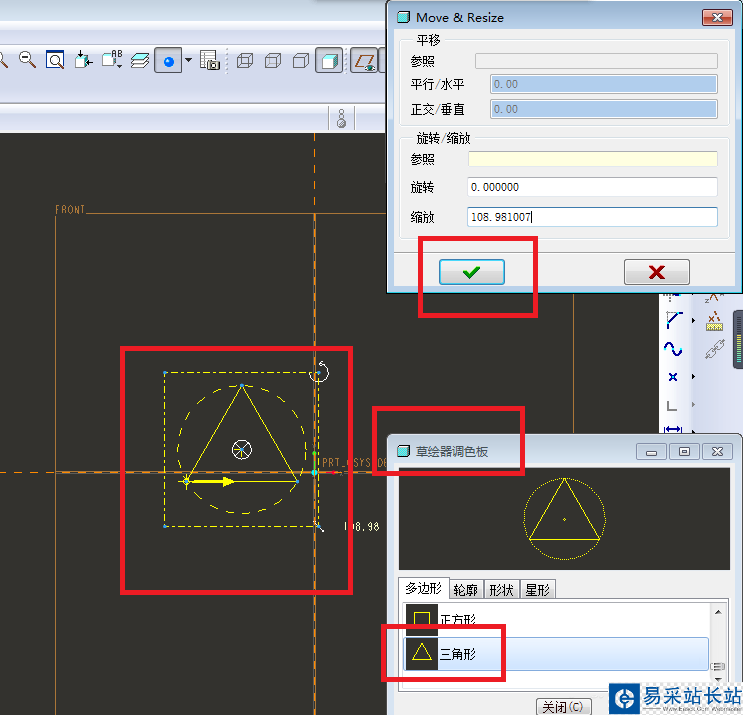
9、如下图所示,在草绘区域空白处长按鼠标右键至出现下图中的下拉菜单为止,(注意,是长按,不能点击一下就松开,那样没用)然后在弹出的下拉菜单中点击“切换剖面”。这一步至关重要。
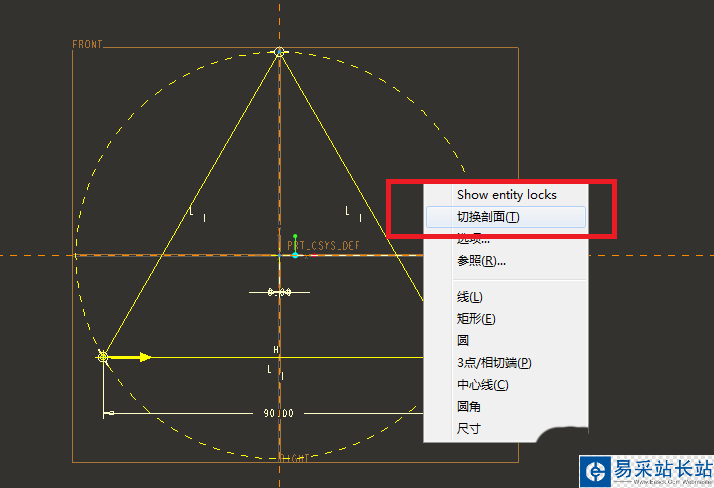
新闻热点
疑难解答